Edge浏览器如何导入收藏夹?当我们使用Edge浏览器时,许多需要访问的书签都在其他浏览器中,这使我们非常不方便访问。那么,如何将其他浏览器的收藏夹导入Edge浏览器呢?让我们来看看操作方法。
操作教程
1、打开Edge浏览器,在浏览器右上角可以看到一个由三个点击组成的“设置及其它”用鼠标点击图标进行图标。
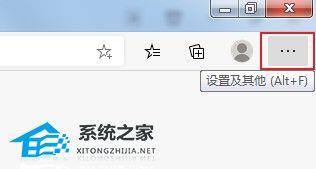)
2、点击后,Edge浏览器的菜单窗口将弹出在下面。我们将鼠标移动到窗口中的收藏夹栏,单击左侧弹出的二级菜单“导入”。
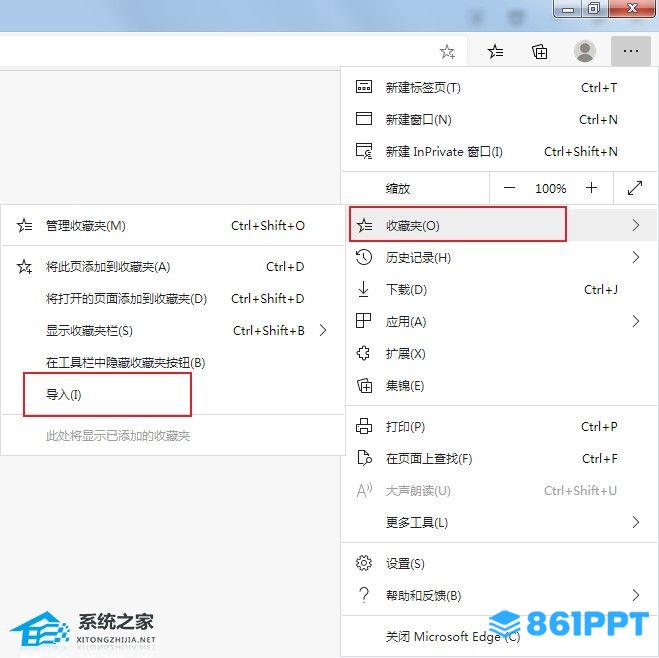)
3、点击后跳转到Edge浏览器“设置”点击页面中如下图所示的下拉菜单,选择“收集夹或书签HTML文件”。
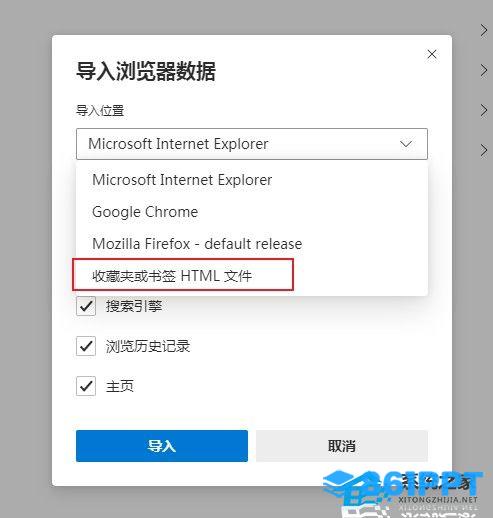)
4、选择“收集夹或书签HTML文件”它将显示在下面“选择文件”按钮,我们点击按钮,在弹出窗口中选择从其他浏览器导出的书签文件。
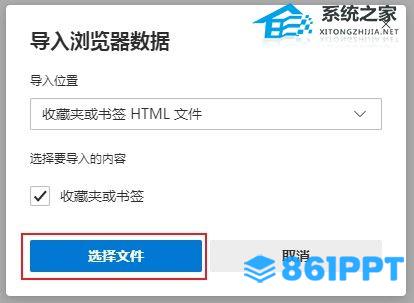)